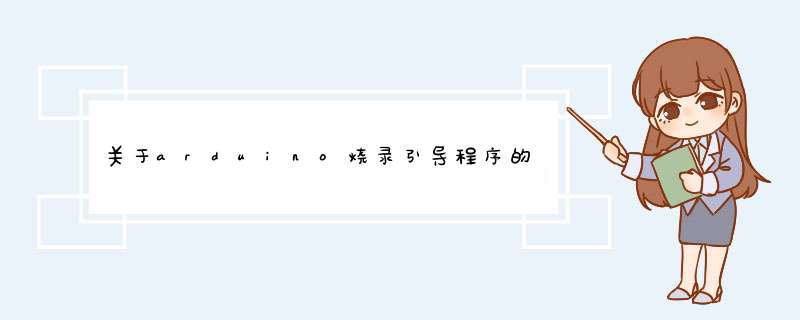
arduino
ide吧?
找个isp下载器,用isp下载的方法,从arduino
ide里面给328烧写进去对应的bootloader.
方法网上有,去dfrobot上找一下,上面说的比较细,bootloader文件不用你找了,在arduino
ide里下载时,指定型号就要可以了。
之后,通过串口与ardino
ide
,就可以下载程序了。
这里有两种烧写bootloader的方式
1. 用一块arduino板给另一块烧bootloader:
直接上接线图:
其接线方式就是:
Programmer Being programmed
Vcc ------> Vcc
GND ------> GND
Pin 10 ------> pin 1 (RESET)
Pin 11 ------> pin 11(MOSI)
Pin 12 ------> pin 12(MISO)
Pin 13 ------> pin 13(SCK)
接好线之后将作为Programmer的那块板连接电脑,然后打开Arduino的IDE(一般用1.0以上的版本就可以了):
(1). 打开Arduino的示例文件ArduinoISP将其上传到作为Programmer的那块板(假设你已经知道怎么上传了);
(2). 上传完毕后,选择工具 -->程序员-->Arduino as ISP,因为用的是中文版,程序员选项就是工具栏中倒数第二个,最后点击工具栏中最后一个选项”烧录引导程序”,然后等待烧录完成就好了,如果顺利的话。
2. 直接用一个串口适配器来烧:
这个方法是Aduino官网上提供的,接线就像这样:
那个串口适配器的接口就是这样:
连接好线路,之后的 *** 作方法与方法一有点类似,不过这里不用这里不用上传ArduinoISP程序,直接选择好要烧录的板和芯片的类型,在工具栏里的程序员项中
选择USBasp选项,之后点击烧录引导程序选项,等待烧录完毕。
可能出现的问题及解决方法:
要是出现烧录不成功的情况的话,先检查一下是不是板什么选错了,要是觉得板没错,就看看你的芯片,假如你在IDE中选择的芯片ATmega328,要是你实际使用的
芯片是ATmega328-PU,那么你可以这么办:
进入Arduino IDE的安装文件备份其中的avrdude.conf文件;
用记事本打开avrdude.conf文件;
找到其中的”0x1e 0x95 0x0F”这一行,将其替换为”0x1e 0x95 0x14”
保存更改,重启IDE,再烧一次。
步骤如下:一: Hex文件的提取
1:在arduino工具的File->preferences中找到preferences.txt文件。
2:用记事本打开preferences.txt,选择hex文件存放的路径,在最后行加入 build.path=d:\arduino\MyHexDir,
3:关闭arduino。
4:关闭preferences.txt ,关闭时对话框显示是否保存,选择保存。
Note:1:hex文件存放的路径可以由自己来定。
2:以上 *** 作时不连接arduino硬件。
二:仿真时单片机晶振频率的选择
在arduino软件包的hardware\arduino\bootloaders\atmega路径下有一个makefile的文件,用记事本打开,可以看到相应的arduino板对应用到的bootloader程序和晶振频率。
在用proteus仿真时,选择相对应的单片机,配置晶振。单片机应该与arduino在编译时选择的board上的一致。
三:往其他单片机板上烧录
编译得到的Hex文件往其他的单片机板上烧录时也是一样要选择相对应的单片机和晶振频率。
四:Hex文件的保存
建立保存路径后,每次编译的文件都会存在此路径下,所以程序实验OK后,就应该将相应的Hex文件保存到其他地方,以免在编译别的程序时被覆盖。
欢迎分享,转载请注明来源:内存溢出

 微信扫一扫
微信扫一扫
 支付宝扫一扫
支付宝扫一扫
评论列表(0条)